Nota
O acesso a esta página requer autorização. Pode tentar iniciar sessão ou alterar os diretórios.
O acesso a esta página requer autorização. Pode tentar alterar os diretórios.
O balanceador de carga fornece vários recursos para aplicativos UDP e TCP.
IP Flutuante
Alguns cenários de aplicativo preferem ou exigem o uso da mesma porta por várias instâncias de aplicativo em uma única VM no pool de back-end. Exemplos comuns de reutilização de portas incluem clustering para alta disponibilidade, dispositivos virtuais de rede e exposição de vários pontos de extremidade TLS sem recriptografia. Se quiser reutilizar a porta de back-end em várias regras, habilite o IP flutuante na definição da regra. Ativar o IP flutuante permite mais flexibilidade.
| Estado do IP flutuante | Resultado |
|---|---|
| IP flutuante ativado | O Azure altera o mapeamento do endereço IP para o endereço IP Frontend do Balanceador de Carga |
| IP flutuante desativado | O Azure expõe o endereço IP das instâncias de VM |
Nos diagramas, você vê como o mapeamento de endereços IP funciona antes e depois de habilitar o IP flutuante: 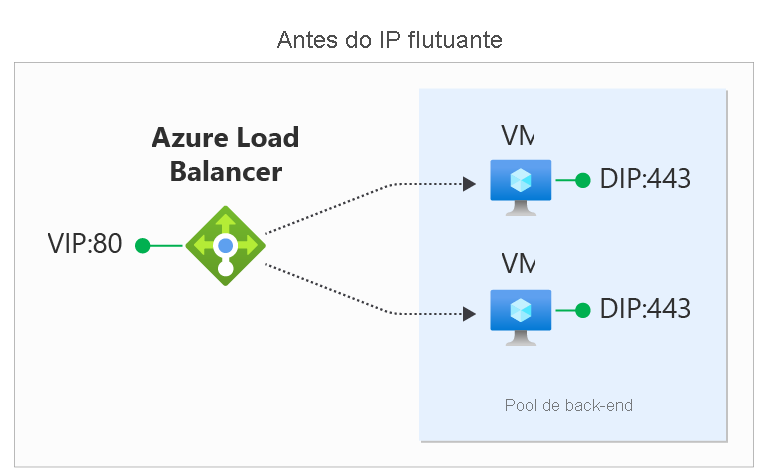
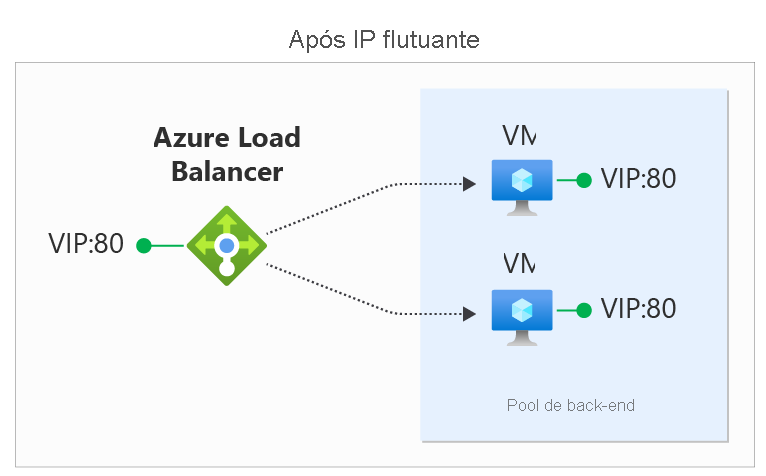
Você configura o IP flutuante em uma regra de balanceador de carga por meio do portal do Azure, REST API, CLI, PowerShell ou outro cliente. Além da configuração da regra, você também deve configurar o SO convidado da máquina virtual para usar o IP flutuante.
O tipo de regra IP flutuante é a base de vários padrões de configuração do balanceador de carga. Um exemplo atualmente disponível é a configuração de um ou mais listeners de grupos de disponibilidade Always On. Com o tempo, documentaremos mais desses cenários.
Configuração do SO convidado IP flutuante
Para funcionar, você configura o SO convidado para que a máquina virtual receba todo o tráfego vinculado ao IP frontend e à porta do balanceador de carga. A configuração da VM requer:
- Adicionando uma interface de rede de loopback
- configurando o loopback com o endereço IP do frontend do balanceador de carga
- garantindo que o sistema possa enviar/receber pacotes em interfaces que não tenham o endereço IP atribuído a essa interface. Os sistemas Windows requerem a configuração de interfaces para utiilizar o modelo de "anfitrião fraco". Para sistemas Linux, este modelo é normalmente utilizado por predefinição.
- configurando o firewall do host para permitir o tráfego na porta IP do frontend.
Nota
Todos os exemplos abaixo usam IPv4; para usar IPv6, substitua "ipv6" por "ipv4".
Servidor Windows
Expandir
Para cada VM no pool de back-end, execute os seguintes comandos em um prompt de comando do Windows no servidor.
Para obter a lista de nomes de interface que você tem em sua VM, digite este comando:
netsh interface ipv4 show interfacePara a NIC da VM (gerenciada pelo Azure), insira o seguinte comando depois de substituir o nome da interface pelo nome da interface que você deseja usar:
netsh interface ipv4 set interface <interface-name> weakhostreceive=enabledPara cada interface de loopback adicionada, insira estes comandos depois de substituir loopback-interface-name pelo nome da interface de loopback e floating-IP e floating-IPnetmask pelos valores apropriados que correspondem ao IP frontend do balanceador de carga:
netsh interface ipv4 add addr <loopback-interface-name> <floating-IP> <floating-IPnetmask> netsh interface ipv4 set interface <loopback-interface-name> weakhostreceive=enabled weakhostsend=enabledPor fim, se o host convidado usar um firewall, verifique se uma regra foi configurada para que o tráfego possa chegar à VM nas portas apropriadas. Este exemplo de configuração pressupõe uma configuração IP frontend do balanceador de carga de 1.2.3.4 e uma regra de balanceamento de carga para a porta 80:
netsh int ipv4 set int "Ethernet" weakhostreceive=enabled netsh int ipv4 add addr "Loopback Pseudo-Interface 1" 1.2.3.4 255.255.255.0 netsh int ipv4 set int "Loopback Pseudo-Interface 1" weakhostreceive=enabled weakhostsend=enabled netsh advfirewall firewall add rule name="http" protocol=TCP localport=80 dir=in action=allow enable=yes
Ubuntu
Expandir
Para cada VM no pool de back-end, execute os seguintes comandos por meio de uma sessão SSH.
Para obter a lista de nomes de interface que você tem em sua VM, digite este comando:
ip addrPara cada interface de loopback adicionada, insira estes comandos depois de substituir loopback-interface-name pelo nome da interface de loopback e floating-IP e floating-IPnetmask pelos valores apropriados que correspondem ao IP frontend do balanceador de carga:
sudo ip addr add <floating-IP>/<floating-IPnetmask> dev lo:0Por fim, se o host convidado usar um firewall, verifique se uma regra foi configurada para que o tráfego possa chegar à VM nas portas apropriadas. Este exemplo de configuração pressupõe uma configuração IP frontend do balanceador de carga de 1.2.3.4, uma regra de balanceamento de carga para a porta 80 e o uso de UFW (Uncomplicated Firewall) no Ubuntu.
sudo ip addr add 1.2.3.4/24 dev lo:0 sudo ufw allow 80/tcp
Limitações
- Com o IP flutuante habilitado em uma regra de balanceamento de carga, seu aplicativo deve usar a configuração IP primária da interface de rede para saída.
- Se seu aplicativo se ligar ao endereço IP de front-end configurado na interface de loopback no SO convidado, a conexão de saída do Azure não reescreverá o fluxo de saída e o fluxo falhará. Analise os cenários de saída.
- Não é possível usar IP flutuante em configurações de IP secundárias para cenários de balanceamento de carga. Essa limitação não se aplica a balanceadores de carga públicos em que a configuração IP secundária é IPv6 e parte de uma configuração de pilha dupla, nem a arquiteturas que utilizam um gateway NAT para conectividade de saída.
Próximos passos
- Saiba mais sobre como usar vários frontends com o Azure Load Balancer.
- Saiba mais sobre as conexões de saída do Balanceador de Carga do Azure.